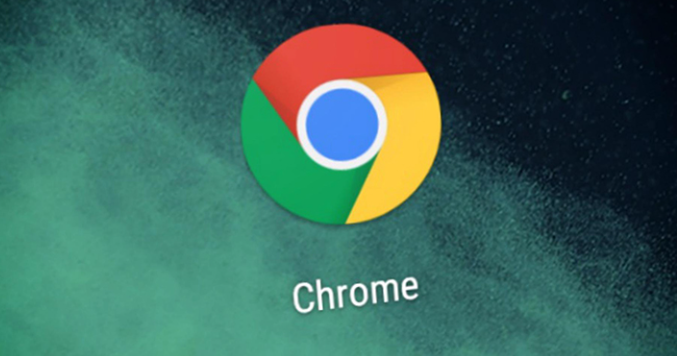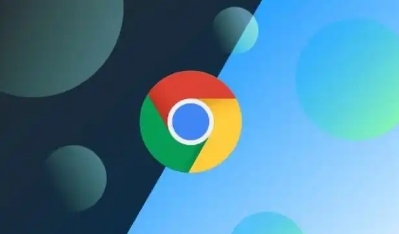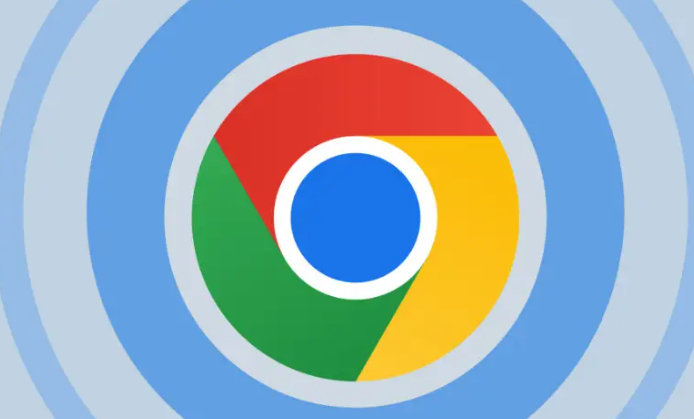Google Chrome下载安装包校验失败提示处理
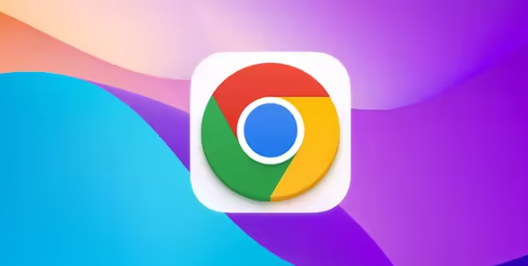
1. 重新下载:首先,尝试重新下载Chrome安装包。有时候下载过程中可能出现文件损坏或不完整的情况,导致校验失败。访问Google官方网站或其他可靠的下载渠道,重新下载最新版本的Chrome安装包,然后再次进行安装尝试。
2. 检查网络连接:确保你的网络连接稳定。不稳定的网络可能导致下载的文件不完整或损坏。可以尝试切换到其他网络环境,如从Wi-Fi切换到移动数据网络,或者反之,然后重新下载和安装。
3. 关闭防火墙和杀毒软件:某些防火墙或杀毒软件可能会误判Chrome安装包为潜在威胁,从而阻止其安装或进行校验。暂时关闭防火墙和杀毒软件,然后再次尝试安装。如果安装成功,可以在防火墙或杀毒软件的设置中将Chrome安装包添加到白名单中,以便以后正常下载安装。
4. 以管理员身份运行安装程序:右键点击Chrome安装包,选择“以管理员身份运行”。这样可以确保安装程序有足够的权限来进行文件操作和系统更改,有助于解决校验失败的问题。
5. 清理临时文件和缓存:有时候临时文件和缓存可能会影响安装程序的正常运行。可以打开Windows资源管理器,输入“%temp%”并回车,删除临时文件夹中的所有文件。另外,也可以使用系统自带的磁盘清理工具来清理缓存和其他不必要的文件。完成清理后,重新尝试安装Chrome。
6. 检查系统时间和日期设置:确保你的系统时间和日期设置正确。不正确的时间和日期可能导致安装包的校验失败。在Windows系统中,可以右键点击任务栏上的时间显示区域,选择“调整日期/时间”,然后确保时间和日期与实际相符。
7. 联系Google技术支持:如果以上方法都无法解决问题,可以联系Google的技术支持团队寻求帮助。他们可以提供更具体的解决方案和指导,以解决你遇到的安装问题。